『縦三点リーダー(⋮)やハンバーガーメニュー(≡)の打ち方がわからない』
仕方なく他のサイトからコピペしている人、いませんか?
本記事ではそんなときのための入力方法をお伝えします。
なお、その他のWordに関する基本・便利ワザは、Wordの使い方講座|基本操作を覚えて脱・初心者!をご覧ください。
それではさっそく見ていきましょう!
ちなみに、『今さらこんなこと聞いてくるなんて…』と思われるのが怖くて質問できなかった経験はありませんか?
OfficeソフトやPCスキルに不安があるなら、社会人向けに厳選したオンラインスクールを活用して効率よく学びましょう。
これが“仕事ができる人”と思われる第一歩です。

- 大手通信企業の元SE
- 携わったSNSは約100件
- 業界歴15年のWeb解析士
- Google Analytics認定資格
縦三点リーダー(⋮)やハンバーガーメニュー(≡)の打ち方
⋮や≡はそれぞれ、『縦三点リーダー』や『ハンバーガーメニュー』などと呼ばれています。
しかし、この読み方を変換しても出てこないのが悩ましいところです。
そこで簡単な方法をお伝えします。
まずは≡からです!
これは『合同』と変換すると出てきます。これは中学校の数学で勉強した『合同』に由来しています。
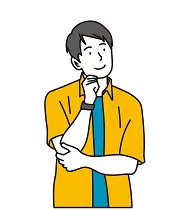
三角形の証明問題で出てきた『合同』のことだね!
そしてちょっとややこしいのが⋮です。
これは『縦三点リーダー』と呼ばれていますが、これを変換しても⋮は出てきません。
そこでパソコンのIMEに単語登録しておく必要があります(次項で説明)。
ここまでの内容まとめます。
≡ | 『合同』と入力して変換 |
|---|---|
⋮ | 単語登録が必要(次項で説明) |
それでは⋮の単語登録について詳しく見ていきましょう。
⋮を単語登録する方法
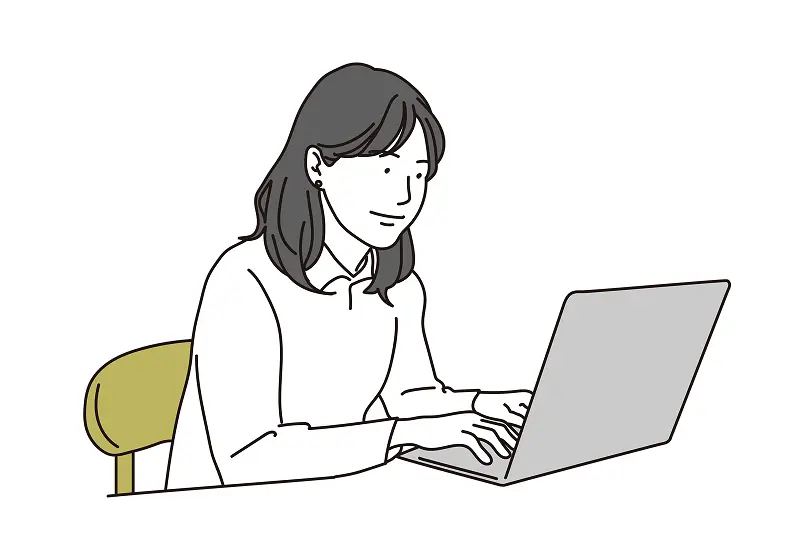
⋮を変換できる文言がない以上、単語登録によって新たに設定する必要があります。
とはいえ、単度登録は多くの人にとってあまり馴染みのない操作かもしれません。
しかし、この方法を覚えておくと結構便利なんです。

単語登録って簡単にできるの?
1~2回ほど設定すれば、すぐにマスターできます。それではやっていきましょう!
まずIMEアイコンを右クリックします。

IMEアイコンは画面右下にあるあまたはAの印です。IMEの説明は↓の記事をご覧ください。
右クリックメニューの中から単語の追加を選択してください。
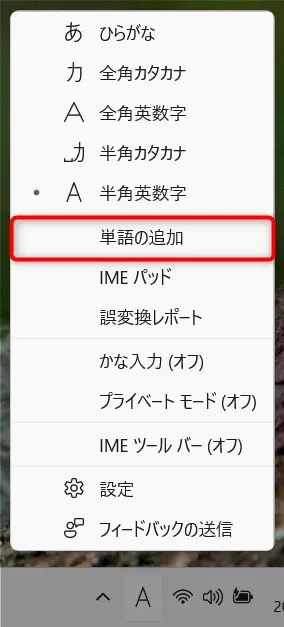
単語の登録ダイアログボックスが表示されるので、単語とよみを入力して登録ボタンを押しましょう。
なお、よみに入力する内容はどんなものでも構いませんが、分かりやすいものにしてください。今回私は、『たてさんてん』と登録しました。
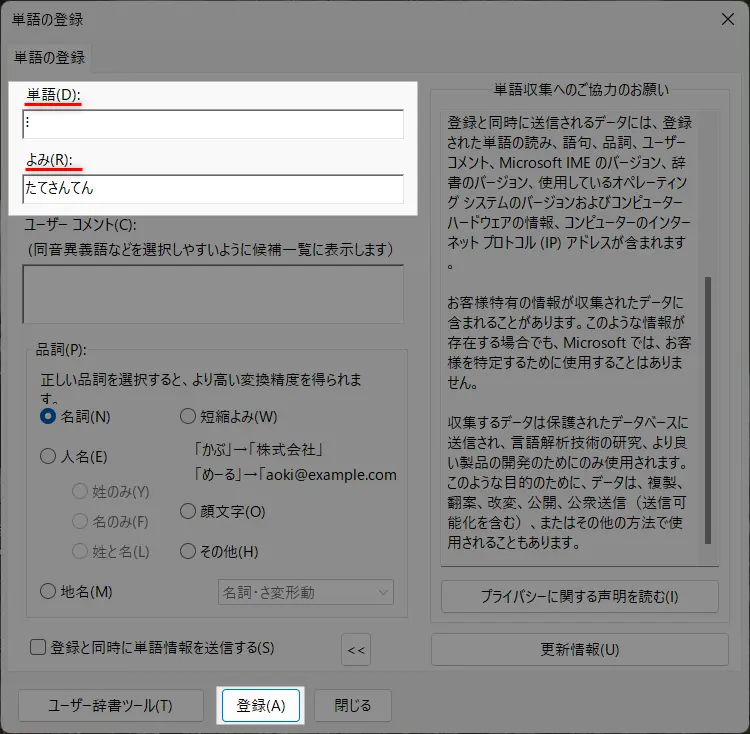
以上の操作で単語登録の完了です。実際に動作確認してみましょう。
Wordやブラウザなどへ『たてさんてん』と入力すると、⋮が変換候補の一つとして表示されるようになりました。これでOKです!
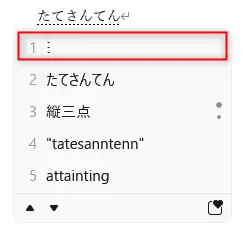
さて、ここまでは基本的な使い方をお伝えしてきましたが、実際の業務はもっと色々ありますよね。
たとえば、こんな悩みを抱えたことはありませんか?
『データ分析を頼まれたけど、どうやればいいの…』
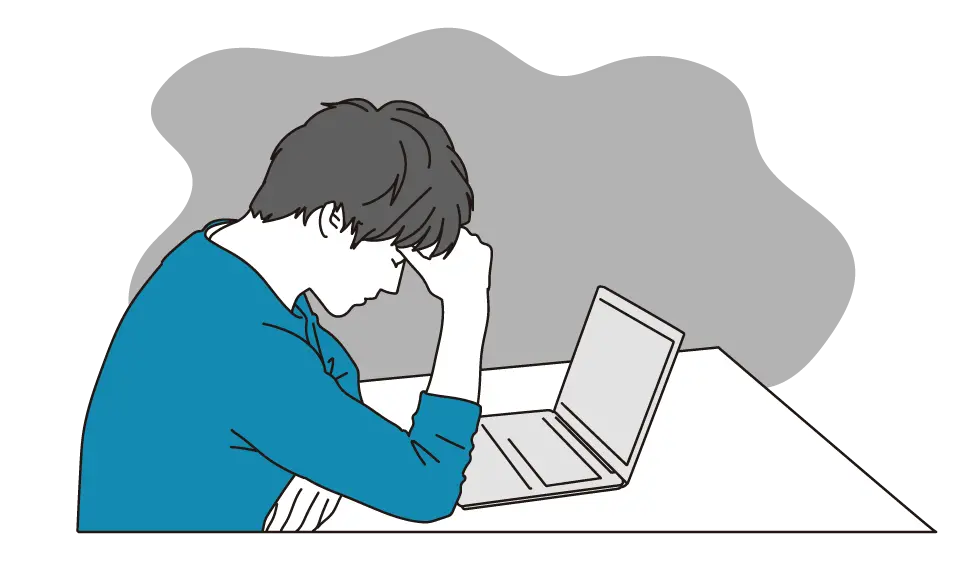
市場調査や売上データ分析など説得力ある資料を作成できれば、より高度な業務に携われます。そのためには体系的な学習が必要です。
あなたの評価やキャリアを変える一歩となるオンラインスクールをまとめました。
まとめ)縦三点リーダー(⋮)やハンバーガーメニュー(≡)の打ち方

以上、縦三点リーダー(⋮)やハンバーガーメニュー(≡)の打ち方をお伝えしました。
≡を『合同』と入力するのは初耳の人が多いはず!
また、⋮の単語登録をマスターすれば、その他の場合にも応用が利きます。
それではまた、次の記事でお会いしましょう!

質問は気軽にコメントへ!
【関連記事 (クリックで展開)】
90本以上の基本・便利ワザ!
文字列
その他の便利ワザ
- Wordのバージョン確認
- 編集画面の2分割
- Word チェックボックスの作り方
- 右揃えタブによるリーダー線の引き方
- スペース(空白)記号の表示・非表示
- ビジネス文書の挨拶文や案内文
- ファイルのパスワード設定方法
- パスワードの解除方法
- あまり知られていないWordの翻訳機能
- ダークモードの設定
- 切り取り線の入れ方|ハサミ印を付けるとより本格的に!
- Wordの拡張子について|その種類や変換方法
- 禁則処理の意味・設定・解除
- 文書に記載した日付の自動更新
- ルーラーの使い方
- ファイルの差分比較
- ナビゲーションウィンドウの使い方
- 名前を付けて保存する方法
- 縦三点リーダー(⋮)やハンバーガーメニュー(≡)の出し方
- Wordの読み上げ機能|文章を自動で読み上げる&録音する
- Word文書をメールで送る方法
- Wordファイルを白黒印刷
- Wordの上書きモード解除
- Wordのブックマークの使い方
- Wordファイルを両面印刷する設定


コメントはお気軽にどうぞ!